美图秀秀怎么给图片添加一个好看的相框?
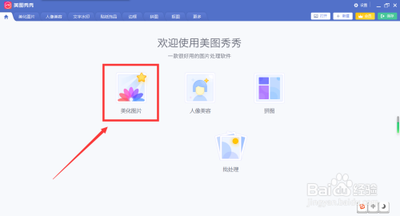
美图秀秀给图片添加好看相框的通用方法
- 电脑端操作步骤
- 打开美图秀秀软件,点击“美化图片”或者“打开一张图片”按钮来导入您想要添加相框的图片。
- 找到“边框”功能选项。在不同版本中,可能在菜单栏或者功能区较为明显的位置。
- 进入边框功能后,会看到有不同类型的边框分类,如简单边框、海报边框等,您可以根据喜好选择分类查看边框样式。
- 在众多边框样式中选择一个您觉得好看的边框,然后点击“确定”或者“应用当前效果”按钮,即可将该边框添加到图片上。
- 点击“保存与分享”按钮,保存添加了边框后的图片。
- 手机端操作步骤
- 打开美图秀秀APP,点击“图片美化”选项,然后从相册中选择您要添加边框的图片。
- 在图片编辑界面中,找到并点击“边框”功能按钮,它可能位于屏幕下方的功能栏中。
- 美图秀秀会展示出各种边框素材,您可以浏览不同类型的边框,如简约风格、复古风格等,选择您喜欢的边框样式。
- 点击选择好的边框后,有的手机端会有类似“√”或者“确定”的按钮,点击它来应用边框到图片上。
- 点击右上角的“保存”按钮,将添加了边框的图片保存到相册中。
特定类型边框添加方法
- 自定义边框(手机端)
- 打开美图秀秀软件,点击“相机”按钮或者选择“从相册选取照片”,选择您想要制作相框的照片。
- 进入编辑界面后,找到并选择自定义相框编辑界面,在这里您可以添加各种元素和文字来装饰相框。美图秀秀提供了丰富的元素和字体供您选择,您可以根据自己的喜好进行添加和调整。
- 制作完成后,点击右上角的“保存”按钮,将相框保存到手机相册中。
本篇文章所含信息均从网络公开资源搜集整理,旨在为读者提供参考。尽管我们在编辑过程中力求信息的准确性和完整性,但无法对所有内容的时效性、真实性及全面性做出绝对保证。读者在阅读和使用这些信息时,应自行评估其适用性,并承担可能由此产生的风险。本网站/作者不对因信息使用不当或误解而造成的任何损失或损害承担责任。
